
【Excel】複数選択の手順:簡潔版
当記事では「Excelの複数選択」を手順のみ簡単に紹介。
詳しい版は『【エクセル】複数選択法と各場所の呼び方』をご覧いただければ幸いです。(6/1公開予定)
また、複数のセル(マス)を選択するには2つの方法があります。
Excelの複数選択・1つ目
マウスで「ドラッグ(スライド)」する方法
「行」の複数選択
【1】出発点で左クリック
【2】左クリックしたまま「下」にドラッグ
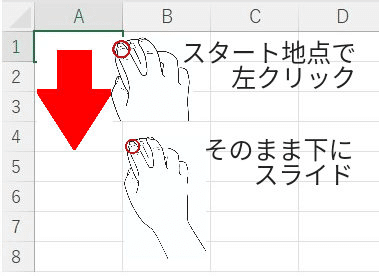
【3】「選択したい着地点」のセル(マス)で指を離す
「列」の複数選択
【1】出発点で左クリック
【2】左クリックしたまま「向かって右」にドラッグ
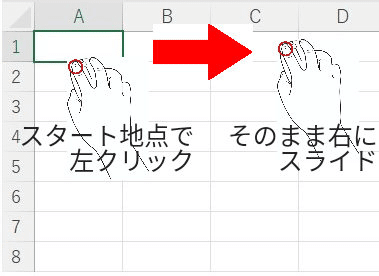
【3】「選択したい着地点」のセル(マス)で指を離す
行と列同時の複数選択
下図のように
「行2〜5」と
「列B〜D」を
同時に選択する場合
【1】出発地点(2−B)で左クリック
【2】左クリックしたまま左上から右下に向かってドラッグ
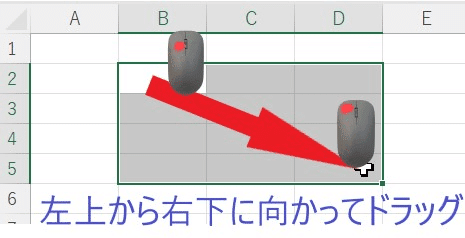
【3】「選択したい着地点(5−D)」のセル(マス)で指を離す
Excelセルの複数選択・2つ目
「Shft」キーを使う方法
下図のように
行2〜5と
列B〜Dを
同時に選択する場合
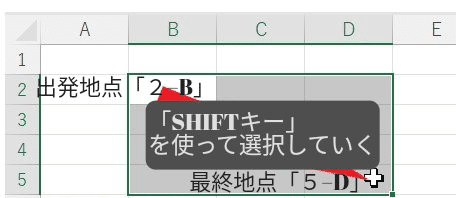
【1−1】出発地点「2−B」で左クリック
【1−2】1度指を離す
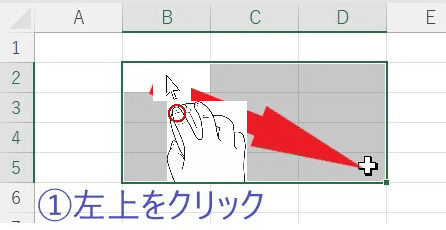
【2】ポインターを最終地点「5ーD」にポインターをあてる
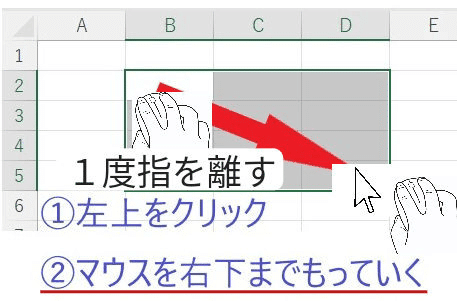
【3−1】ポインターが最終地点で「十字」マークになっていることを確認
【3−2】「Shft(シフト)キー」を押しながら左クリック
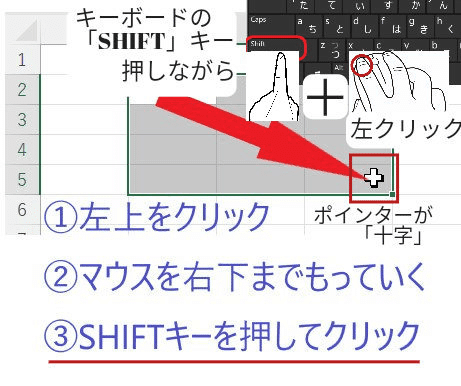
「Shift(SHIFT)キー」の場所はどこ?
キーボードによるけれどだいたいは下図の赤枠辺りにある
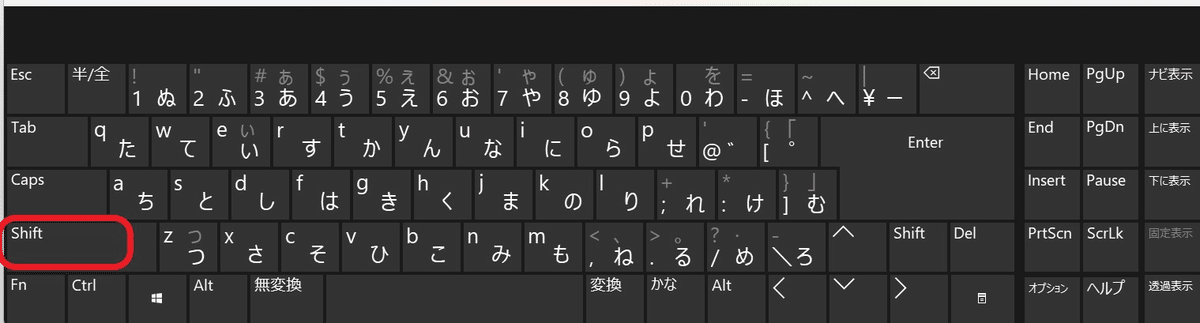
シフトキーの表示も「Shift」だったり「SHIFT」だったりとキーボードにより違う
当記事で解決しない場合
当記事とご使用の「オフィスバージョン」が合っていない可能性があります。
詳しくはこちらの記事
「オフィスバージョンの確認法と基本の基」
をご覧いただけますと幸いです。
以上で「【Excel】複数選択の手順:簡潔版」を終わります。
ご覧いただきありがとうございました。
この記事が気に入ったらサポートをしてみませんか?
